Efter fyra månaders väntan sedan den stationära Windows 10 Technical Preview lanserades kan Windows Phone-användare nu äntligen se hur Microsofts senaste operativsystem kommer att se ut på sina smartphones.
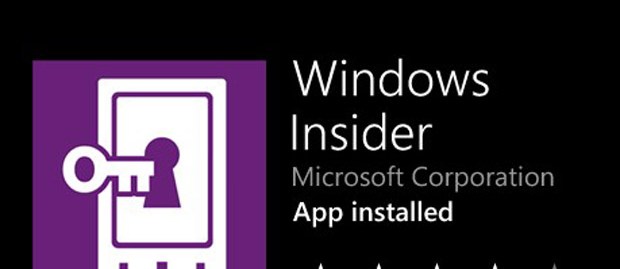
Företaget gjorde Windows 10 Technical Preview för telefoner tillgängligt den 15 februari och än så länge är det ganska imponerande. Du kan läsa vår fullständiga recension genom att följa den här länken och om du vill ge det en virvel själv kan du följa den här steg-för-steg-guiden för att uppgradera din telefon till Windows 10 Technical Preview för telefoner.
Windows 10 Tech Preview för telefoner: innan du börjar
Innan du gör något annat måste du göra det registrera dig för Windows Insider-programmet, om du inte redan har gjort det. Registrering är gratis, allt du behöver är ett Microsoft-konto – dvs en e-postadress för Outlook.com.
Windows 10 Technical Preview för telefoner är endast tillgänglig på vissa telefoner (se nedan) så se till att du har en av dessa innan du går vidare och försöker uppgradera.
Enheter som kan köra Windows Phone 10:
- – Nokia Lumia 630
- – Nokia Lumia 635
- – Nokia Lumia 636
- – Nokia Lumia 638
- – Nokia Lumia 730
- – Nokia Lumia 830
Som en sidoanteckning försökte vi installera operativsystemet på en Lumia 830, men fick hela tiden ett felmeddelande som sa att det inte fanns några tillgängliga versioner. Det här felet verkar påverka en minoritet av alla modeller, så även om du har rätt telefon finns det fortfarande en liten möjlighet att du inte kommer att kunna uppgradera ännu, men det enda sättet att ta reda på det är att prova.
Du måste också köra Windows Phone 8.1, så se till att ditt operativsystem är uppdaterat innan du börjar.
Så här installerar du Windows 10 på din telefon:
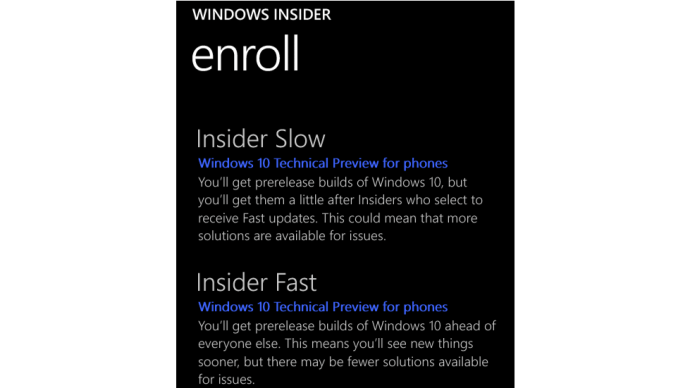
1. Gå till Windows Store och ladda ner Windows Insider-appen. När den har installerats kommer den att visas i din appmeny under namnet Preview for Developers.
2. Öppna appen och tryck på ”Get Preview Builds” på välkomstskärmen.
3. Detta är den punkt då du kommer att ta reda på om din individuella telefon kommer att acceptera uppdateringen. Om det gör det kommer du att se registreringsskärmen nedan och bör trycka på alternativet Insider Fast för att få alla uppdateringar när de släpps. Om inte, får du meddelandet ”inga tillgängliga versioner”.
4. Du kommer nu att se ett varningsmeddelande om installation av Windows 10 för telefoner på din enhet. Om du vill backa, eller inte accepterar villkoren, tryck på avvisa. Om du är nöjd med att gå vidare, tryck på acceptera. Efter en kort paus kommer du att se den här skärmen. Som indikerat bör du nu komma ut ur Windows Insider-appen och gå över till ”telefonuppdatering” i Inställningar.
5. I ”telefonuppdatering” trycker du på Sök efter uppdateringar. Du kommer att få veta att en uppdatering är redo att laddas ned – tryck på ladda ner.
6. Nu kommer du att få ett meddelande som säger att din uppdatering är redo att installeras. Innan du går vidare och trycker på installera bör du förmodligen ansluta din telefon till en laddare.
7. När den har installerats kommer din telefon att berätta för dig att uppdateringen lyckades. Tryck på klar. Du kommer då att få ett meddelande om att en annan uppdatering är klar.
8. Detta är själva Windows 10 för telefoner – du bör ladda ner och installera den här uppdateringen. När du är klar kommer du att köra Windows 10 på din telefon.
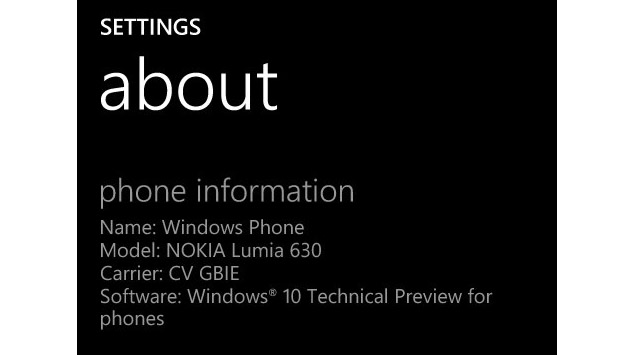
Windows 10 Tech Preview för telefoner: Ytterligare anmärkningar
Din telefon kommer sannolikt att starta om flera gånger under den här processen – även om det kan verka ganska brutalt, var inte orolig. Vi har satt Windows 10 på en av våra egna telefoner och det har inte gjort det någon skada.
Letar du efter ett VPN att använda med Windows? Kolla upp Buffrad, framröstad som bästa VPN för Storbritannien av BestVPN.com.




















